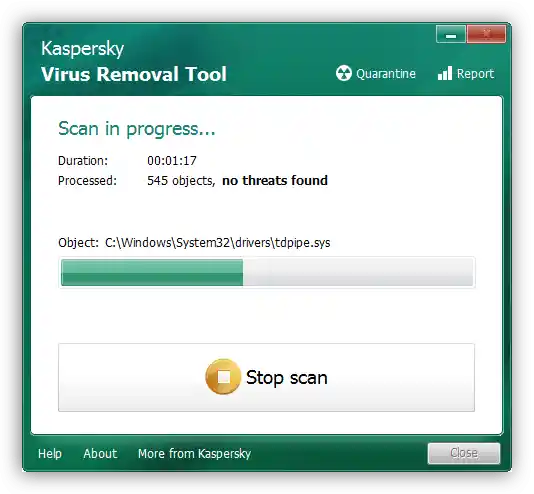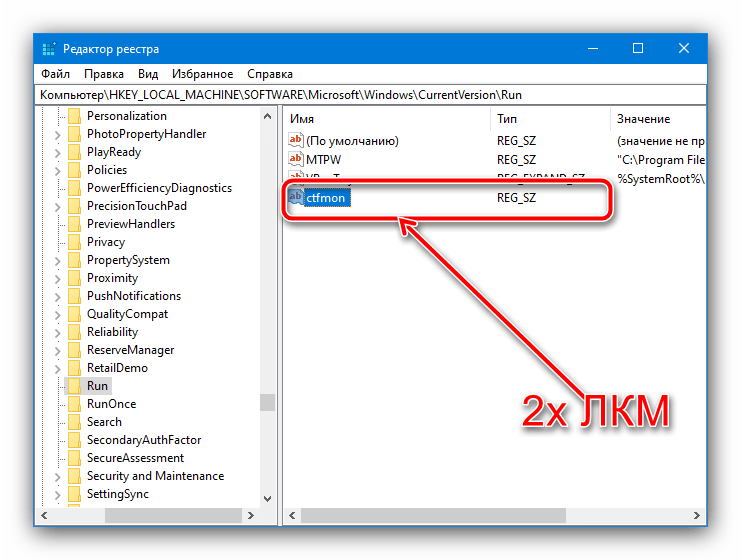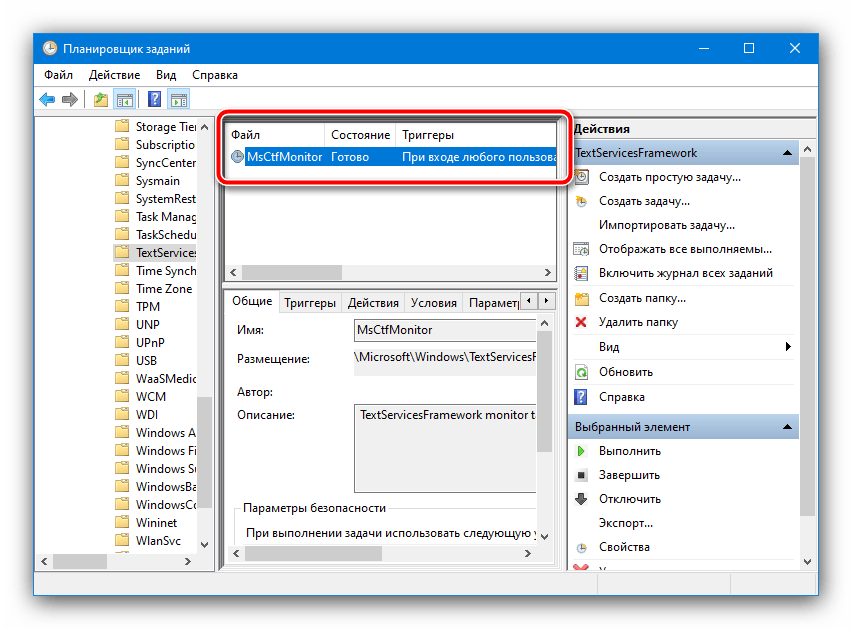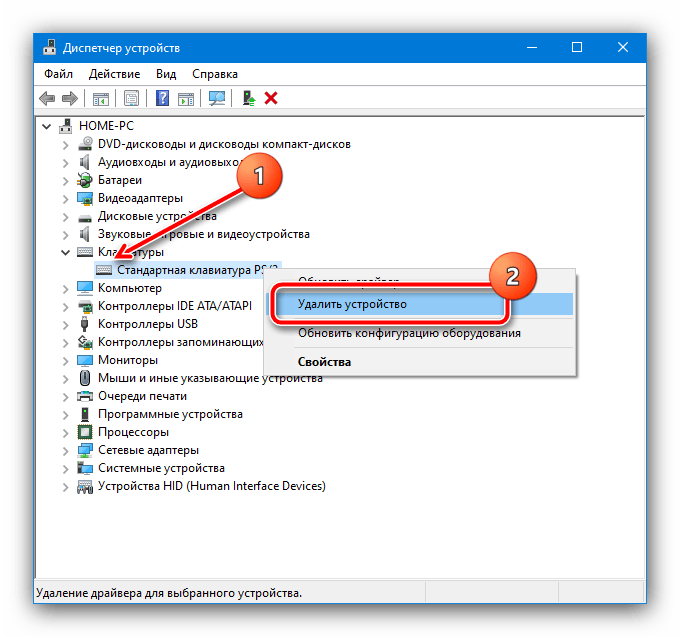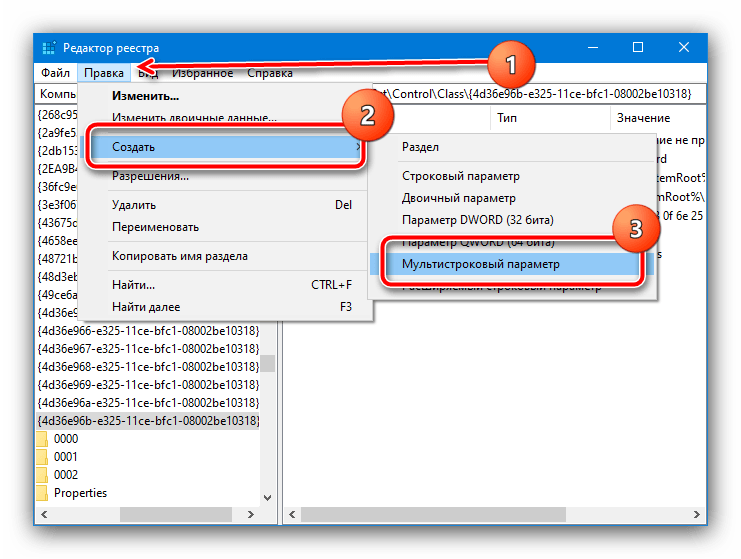المحتوى:
- معلومات هامة
- السبب 1: أعطال في الأجهزة الخاصة بوسيلة الإدخال
- السبب 2: تلوث شديد
- السبب 3: تفعيل وضع المفاتيح الوظيفية
- السبب 4: إعدادات غير صحيحة لنظام التشغيل (Windows 10)
- السبب 5: خدمة ctfmon غير نشطة
- السبب 6: مشاكل في التعريفات
- السبب 7: إعدادات غير صحيحة في السجل النظامي
- السبب 8: إصابة فيروسية
- الأسئلة والأجوبة: 1
معلومات هامة
بعض التعليمات أدناه تتطلب إدخال نص معين، وهو ما يمكن القيام به باستخدام جهاز خارجي في حالة عدم عمل لوحة المفاتيح، وإذا لم يكن هناك جهاز خارجي – من خلال عنصر إدخال على الشاشة، وطرق استدعائه موضحة في الدليل أدناه.
لمزيد من التفاصيل: تشغيل لوحة المفاتيح الافتراضية على اللابتوب الذي يعمل بنظام Windows
السبب 1: أعطال في الأجهزة الخاصة بوسيلة الإدخال
للأسف، غالبًا ما تتعطل لوحة المفاتيح بسبب مشاكل في الأجهزة، مثل انسكاب سائل عليها أو حدوث تلف ميكانيكي. العلامة الصحيحة على العطل الفيزيائي هي عدم عمل بعض المفاتيح فقط، وخاصة تلك التي لم يتم برمجة وظائف إضافية لها. إذا كانت لديك المهارات المناسبة والأدوات المناسبة، يمكنك تفكيك اللابتوب، وفصل العنصر المعطل، والتحقق من حالة الكابلات أو اللوحة الأم – قد تكون آثار الانسكاب مثل التآكل أو التلف الميكانيكي مثل الشقوق والرقائق، وكذلك تمزق الكابل مرئية بالعين المجردة.
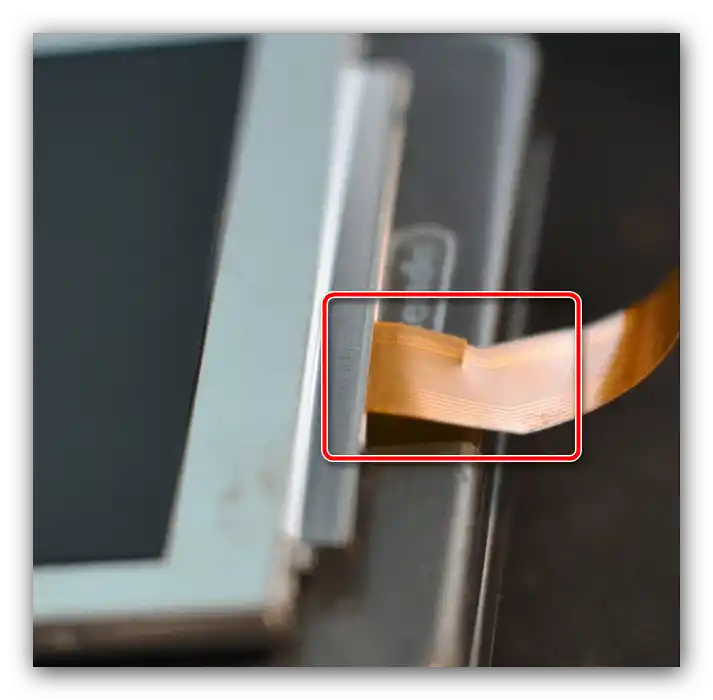
كما لا يمكن استبعاد تعطل المكونات الإلكترونية، وخاصة المتحكم المتعدد، الذي يتولى مسؤولية التفاعل بين لوحة المفاتيح واللوحة الأم، أو الموصل الذي يتم إدخال الكابل فيه. الطريقة المثلى لإصلاح هذا العطل هي زيارة مركز الخدمة: سيقوم المتخصصون بدراسة المشكلة، وفي معظم الحالات سيتمكنون من إصلاحها بسعر معقول.إذا كان الكمبيوتر المحمول مطلوبًا بشكل عاجل، كحل مؤقت يمكن توصيل أي جهاز إدخال خارجي به - لراحتك، يُفضل الخيارات اللاسلكية، ولكن يمكن استخدام USB و PS/2 عبر محول.
السبب 2: تلوث شديد
إذا لم تتعرض لوحة المفاتيح لضغوط غير عادية، فقد يكون مصدر المشكلة المعنية هو تلوثها: أحيانًا يتسرب كمية كبيرة من الغبار تحت وسادات السيليكون للمفاتيح، مما يعيق الاتصال الطبيعي مع اللوحة أو الغشاء. في هذه الحالة، يجب تنظيف الجهاز: استخدم أعواد الأسنان و/أو أعواد القطن المبللة بالكحول العادي. كما أن استخدام ضاغط الهواء أو مكنسة كهربائية على قوة منخفضة أو أداة تنظيف خاصة يكون فعالًا أيضًا.
لمزيد من التفاصيل: نظف لوحة المفاتيح في المنزل

السبب 3: تفعيل وضع المفاتيح الوظيفية
العديد من أجهزة اللابتوب، بما في ذلك تلك التي تنتجها سامسونج، تحتوي على لوحات مفاتيح تحتوي على العديد من المفاتيح التي لها وظائف مشتركة: على سبيل المثال، يمكن لعناصر صف F التحكم في الميزات متعددة الوسائط. عادةً ما تكون هذه الأخيرة خيارًا إضافيًا وتُفعل مع الضغط على Fn، ومع ذلك، تسمح بعض الأجهزة بتبديل أوضاع العمل - انظر بعناية إلى المفاتيح ذات الرموز الثانوية، وراجع دليل المستخدم، حيث يتم عادةً ذكر مثل هذه التفاصيل.
السبب 4: إعدادات نظام التشغيل غير صحيحة (Windows 10)
الإصدار الأخير من "النوافذ" مناسب للأجهزة ذات لوحة المفاتيح وكذلك للأجهزة التي تعمل باللمس بالكامل - يحتوي النظام على خيارات مناسبة مثل تعطيل الإدخال من الملحقات الخارجية. قد تكون قد قمت بتفعيل هذه الوظائف عن طريق الخطأ، مما يؤدي إلى المشكلة المعنية.لإزالة هذه السبب، اتبع الخطوات التالية:
- استدعِ "الإعدادات"، على سبيل المثال، من خلال قائمة السياق "ابدأ": انقر عليه بزر الماوس الأيمن (زر الماوس الأيمن) واستخدم الخيار المناسب.
- هنا، انتقل إلى قسم "إمكانيات الوصول".
- افتح قسم "لوحة المفاتيح"، وابحث عن الخيار "استخدام الجهاز بدون لوحة مفاتيح عادية" وقم بتحويله إلى وضع "إيقاف" إذا كان مفعلًا. حاول أيضًا تشغيله وإيقافه عدة مرات.
- استدعِ أي نافذة تدعم إدخال النص – على سبيل المثال، نفس "البحث" – وتحقق من عمل لوحة المفاتيح. إذا تم حل المشكلة، انتهِ من تنفيذ التعليمات، وإذا لم يتم ذلك – تحقق من حالة الخيار "استخدام تصفية الإدخال" وحاول تبديل أوضاعه.
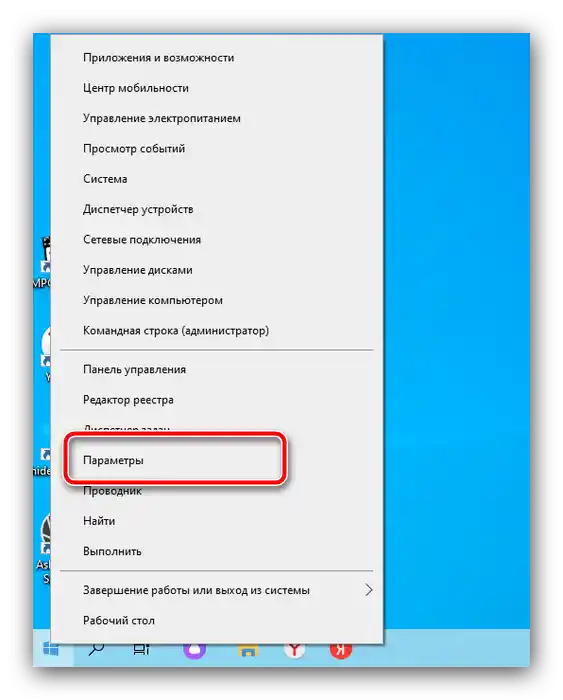
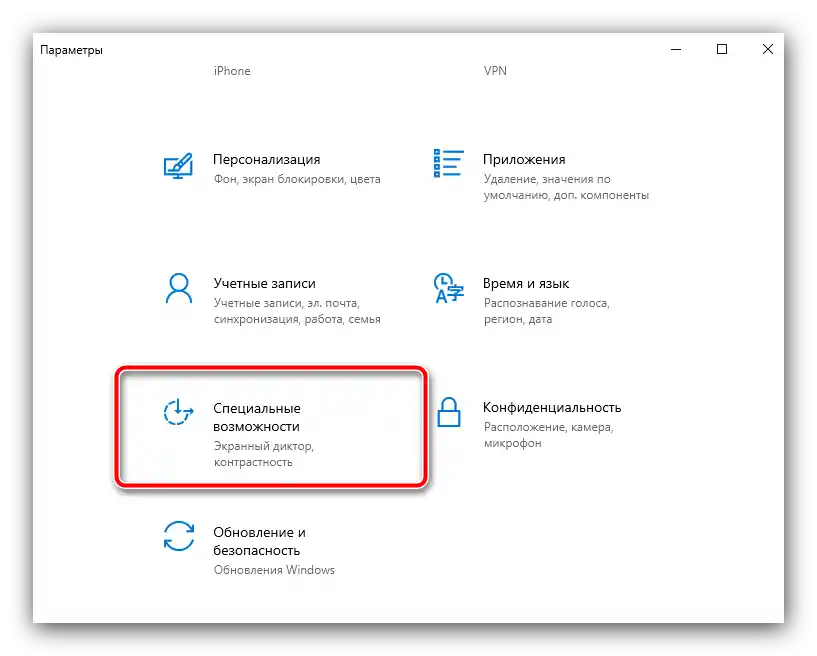
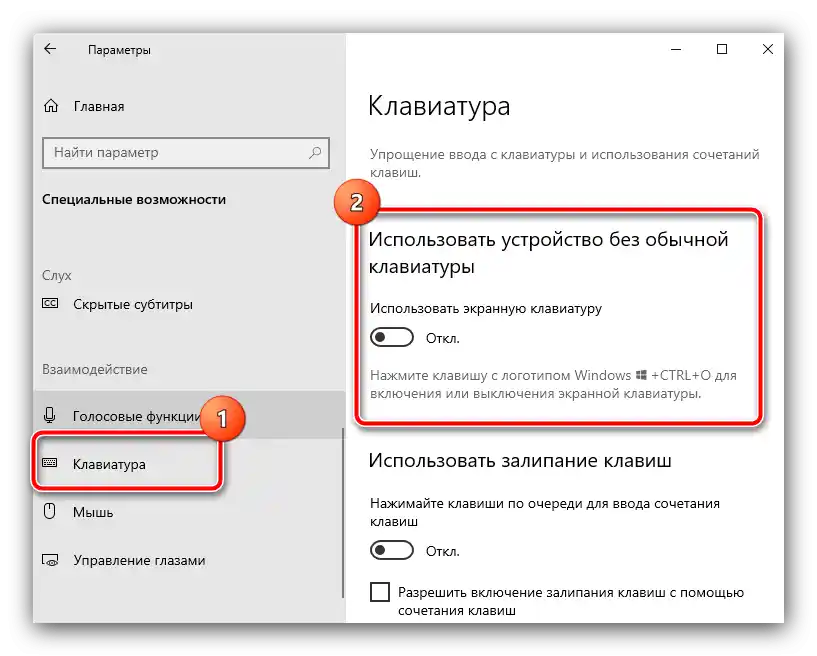
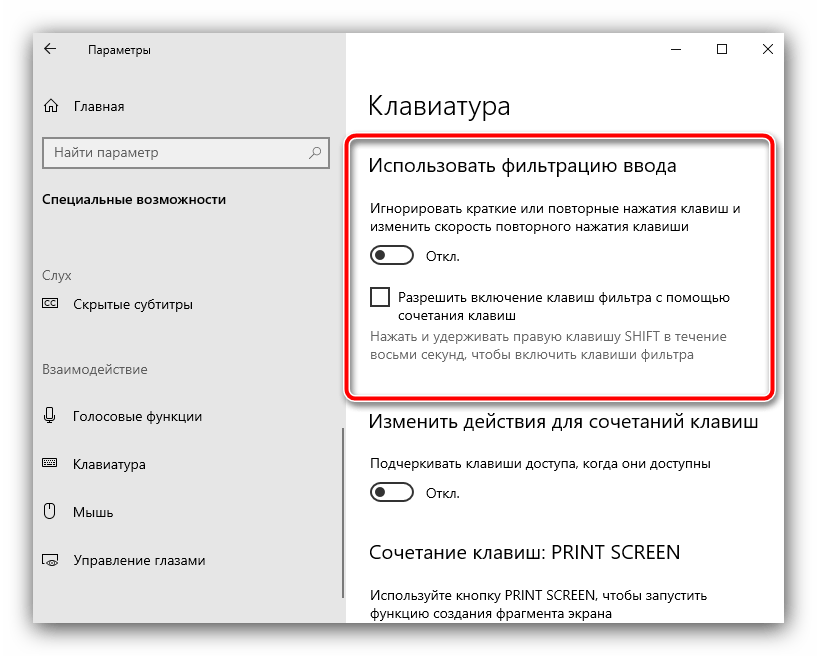
إذا لم تؤثر هذه الإجراءات، تابع القراءة.
السبب 5: خدمة ctfmon غير نشطة
أحيانًا قد يكون سلوك لوحة المفاتيح غير مستقر: في بعض النوافذ تعمل، وفي أخرى لا. هذه الظاهرة ذات طابع برمجي بحت وتحدث نتيجة لمشاكل في عملية ctfmon، التي تهدف إلى التفاعل بين النظام ووسيلة الإدخال.
للتحقق، تأكد مما إذا كانت المهمة المعنية قيد التشغيل. للقيام بذلك، استخدم "مدير المهام": انقر بزر الماوس الأيمن على "ابدأ" واختر الخيار المطلوب من القائمة.
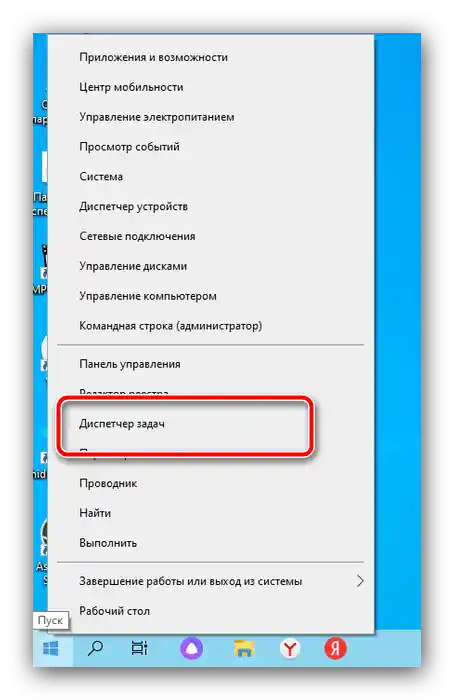
افتح علامة التبويب "العمليات" وابحث عن السجل الذي يحمل اسم ctfmon.exe (Windows 7) أو محمل CTF (Windows 10).
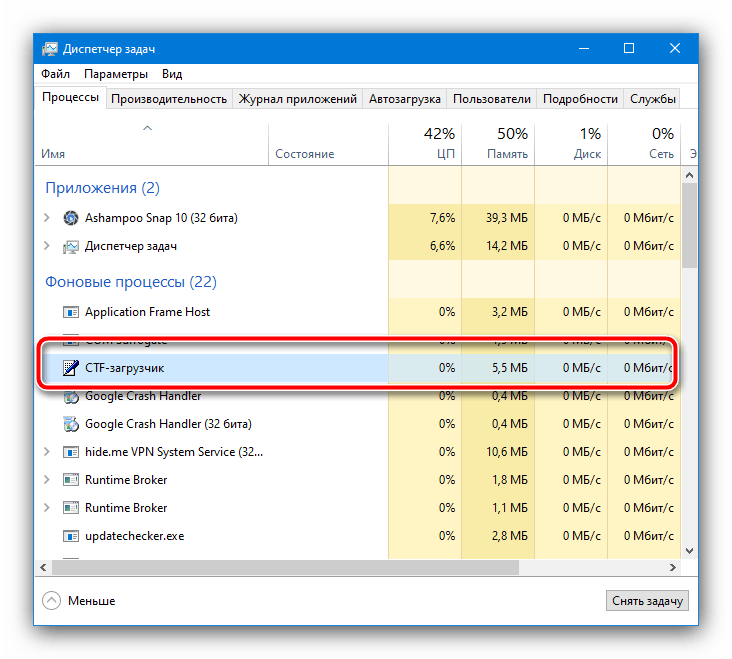
إذا كانت المهمة موجودة، فالمشكلة ليست فيها، ولكن إذا لم يكن هناك الموقع المطلوب، فمن المحتمل أن تكون هذه هي سبب الأعطال.لتفعيل العملية، قم بما يلي:
- قم مرة أخرى باستدعاء قائمة السياق "تشغيل"، ولكن هذه المرة انقر على الخيار "تنفيذ".
- انسخ والصق (أو أدخل باستخدام لوحة المفاتيح على الشاشة) الأمر
regeditواضغط على "موافق". - في "محرر التسجيل"، انتقل إلى المسار التالي:
HKEY_LOCAL_MACHINESOFTWAREMicrosoftWindowsCurrentVersionRun - استخدم شريط الأدوات "تحرير" – "إنشاء" – "معامل سلسلة".
- قم بتسمية هذا المعامل باسم
ctfmon، ثم انقر نقرًا مزدوجًا بزر الماوس الأيسر (زر الماوس الأيسر) عليه.![تعديل السجل للمعلمة المطلوبة لحل مشكلة لوحة المفاتيح غير العاملة على لابتوب سامسونج]()
سيفتح وضع التحرير، حيث أدخل (أو انسخ والصق) النص التالي في حقل القيمة:
C:WindowsSystem32ctfmon.exeتحقق من صحة إدخال العنوان، ثم انقر على "موافق".
- اغلق "محرر التسجيل"، ثم استدعِ مرة أخرى الأداة "تشغيل"، حيث أدخل هذه المرة الأمر
taskschd.msc. - عندما يتم تشغيل الوحدة، قم بتوسيع الأدلة بالتسلسل "مكتبة الجدول الزمني" – "مايكروسوفت" – "ويندوز" – "إطار خدمات النصوص"، حيث يجب أن تكون المهمة "MsCtfMonitor" موجودة. تحقق من عمود "الحالة" – في الظروف العادية، يجب أن تكون الحالة محددة كـ "جاهز".
![حالة ctfmon في جدولة المهام لحل مشكلة لوحة المفاتيح غير العاملة على لابتوب سامسونج]()
إذا كان هناك "معطل"، انقر على المهمة بزر الماوس الأيمن زر الماوس الأيمن واختر الخيار "تفعيل".
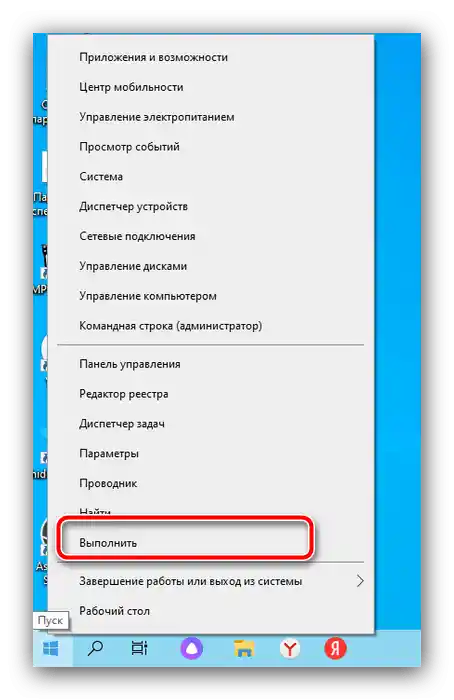
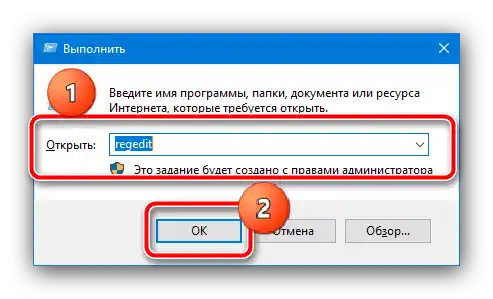
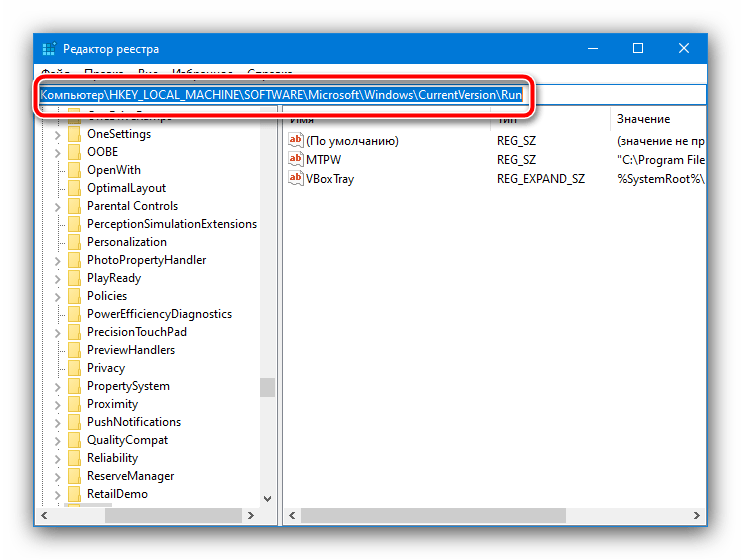

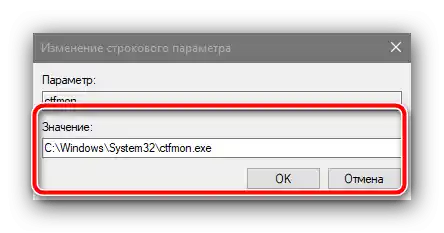
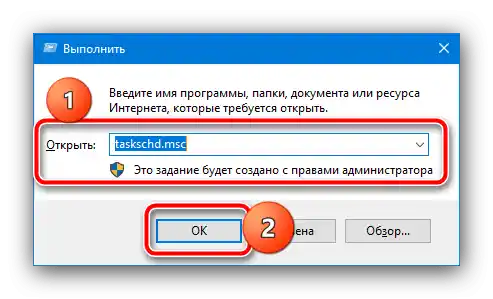
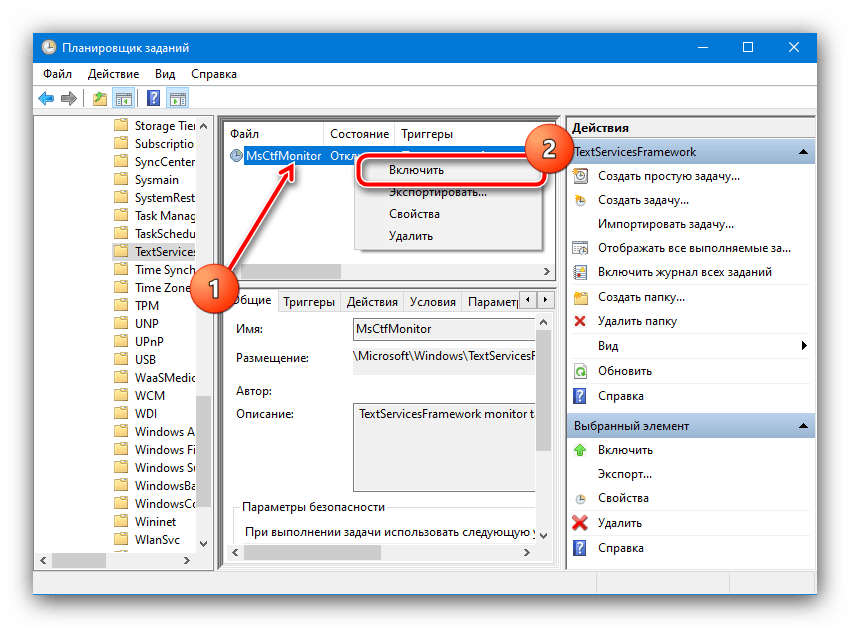
لتطبيق التغييرات، أعد تشغيل جهاز اللابتوب الخاص بك – إذا كانت المشكلة في هذه العملية، يجب أن يتم استعادة وظيفة لوحة المفاتيح.
السبب 6: مشاكل في التعريفات
أحيانًا تكون المشكلة ناتجة عن برامج تشغيل بعض مكونات اللابتوب – سواء لوحة المفاتيح نفسها أو شريحة التحكم المتعددة.عند حدوث أعطال في عمل هذه المكونات، قد يحدث عدم عمل لجهاز الإدخال، لذلك إذا لم تؤدِ التعليمات السابقة إلى أي نتيجة، يجب التحقق من البرنامج.
برنامج تشغيل لوحة المفاتيح
عادةً، لا يتطلب الأمر في أجهزة الكمبيوتر المحمولة الحديثة تثبيت برنامج تشغيل محدد لوسيلة إدخال النص، ولكن أحيانًا عند تثبيت نظام التشغيل قد يتم استخدام إصدار قديم أو غير مناسب. لحل هذه المشكلة، اتبع الخطوات التالية:
- سنستخدم مرة أخرى القائمة السياقية "ابدأ": انقر عليها زر الماوس الأيمن واختر "مدير الأجهزة".
- قم بتوسيع قسم "لوحات المفاتيح" – يجب أن يكون هناك سجل باسم "لوحة مفاتيح قياسية PS/2"، انقر عليها بزر الماوس الأيمن واختر خيار "إزالة الجهاز".
![بدء إزالة لوحة المفاتيح لحل مشكلة لوحة المفاتيح غير العاملة على لابتوب سامسونج]()
في نافذة التأكيد، اضغط على "إزالة".
- اغلق جميع البرامج المفتوحة وأعد تشغيل الكمبيوتر عندما يظهر الاقتراح المناسب.
- بعد تحميل النظام، يجب أن تستعيد وسيلة الإدخال وظيفتها. إذا لم تُحل المشكلة، افتح مرة أخرى "مدير الأجهزة"، واستدعِ القائمة السياقية للوحة المفاتيح، وهذه المرة استخدم خيار "تحديث برنامج التشغيل".
- استخدم خيار "البحث عن برامج التشغيل على هذا الكمبيوتر".
- انقر على العنصر "اختيار برنامج تشغيل من قائمة برامج التشغيل المتاحة على الكمبيوتر".
- في النافذة التالية، انقر على الخيار الوحيد المتاح، ثم تابع العمل مع أداة التثبيت.
- انتظر حتى يتم التحديث، ثم أغلق الأداة وأعد تشغيل اللابتوب.
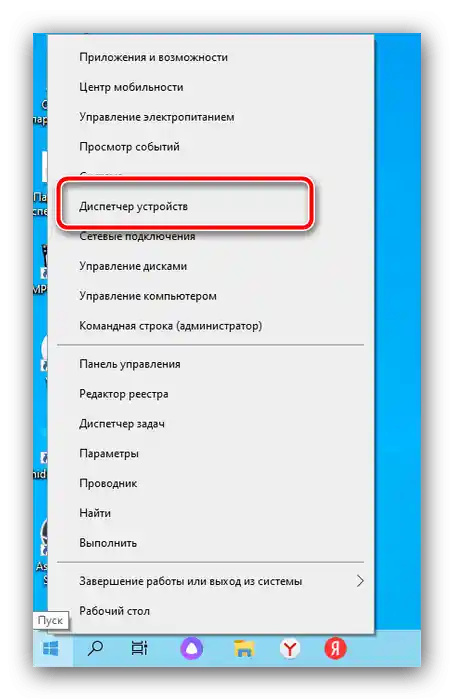
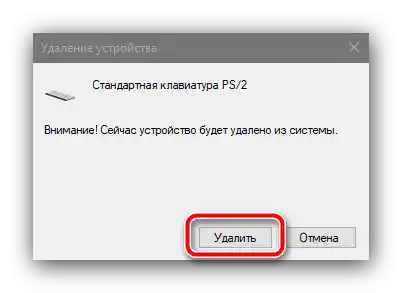
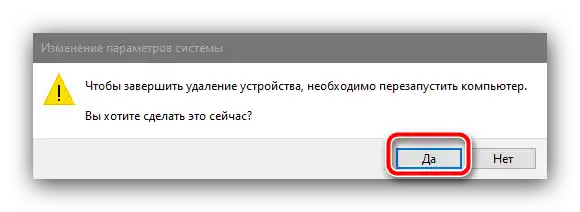
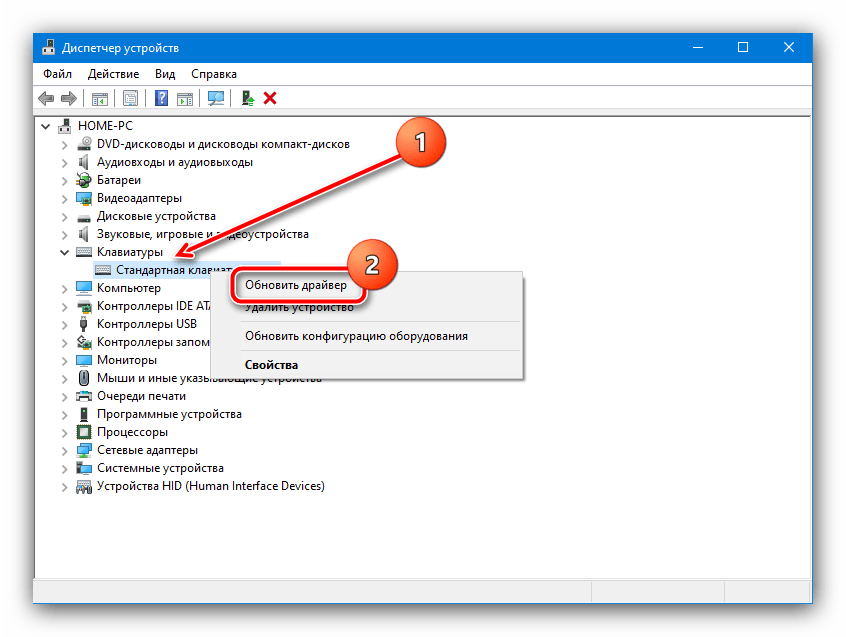
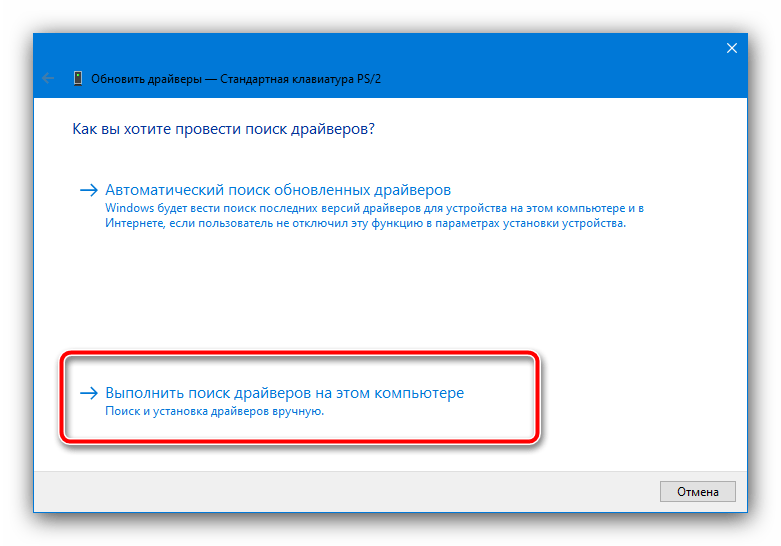
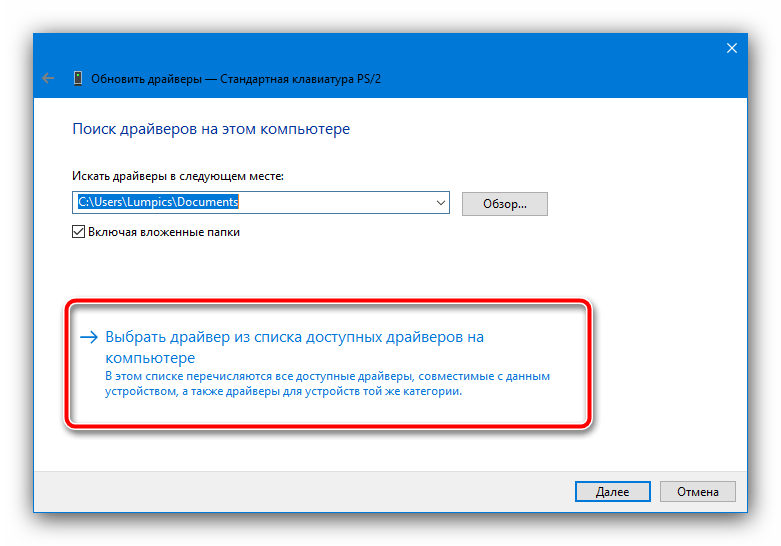
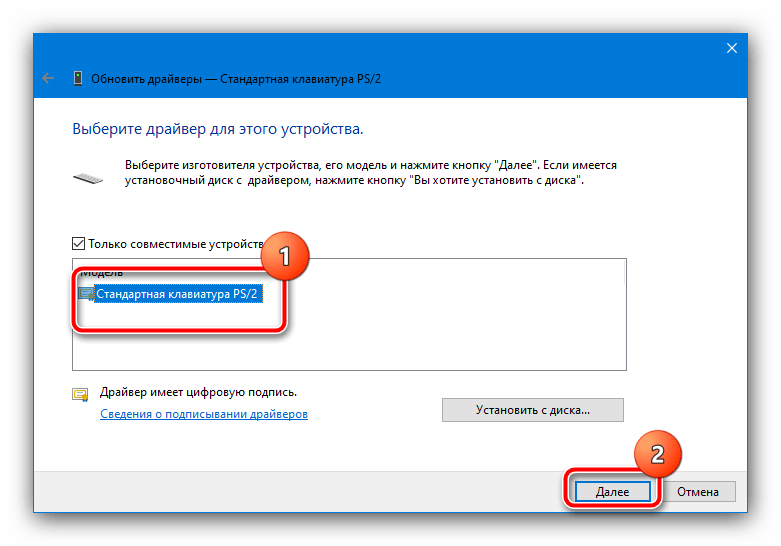
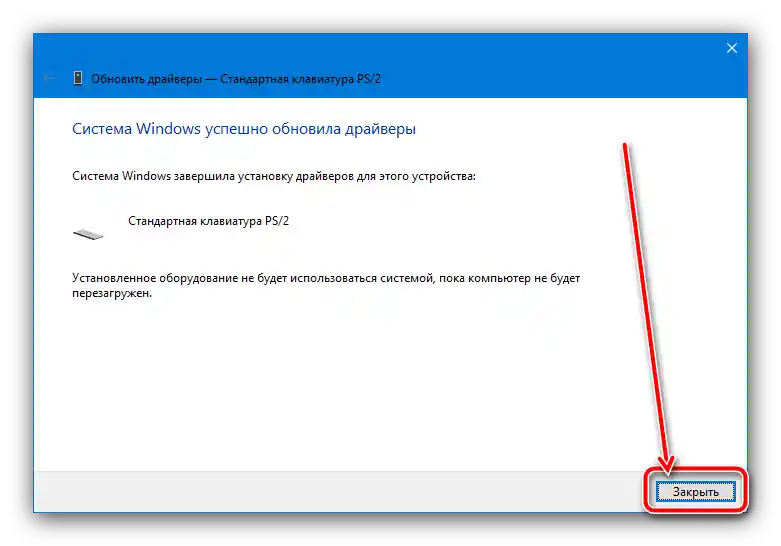
برنامج تشغيل شريحة اللوحة الأم
مع المكونات الإلكترونية للوحة، الوضع من جهة أسهل، ومن جهة أخرى أصعب، مقارنةً بالبرامج الخاصة بلوحة المفاتيح. أسهل لأنه يتم استخدام برنامج تشغيل من الشركة المصنعة (في حالتنا، سامسونج)، والذي يمكن تنزيله وتثبيته بسهولة، وأصعب لأنه ليس لكل طرازات أجهزة الكمبيوتر المحمولة يمكن الحصول على مثل هذه البرامج.على أي حال، استخدم التعليمات التالية لتحميل المكونات المطلوبة.
لمزيد من التفاصيل: تثبيت برامج التشغيل لجهاز الكمبيوتر المحمول Samsung
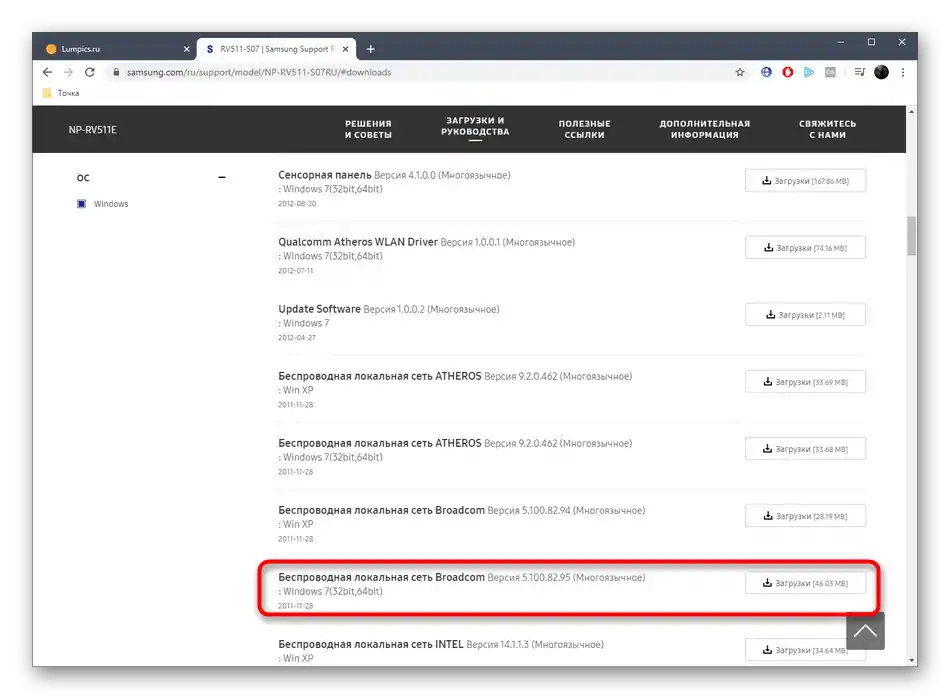
السبب 7: إعدادات غير صحيحة في السجل النظامي
أحيانًا تحدث مشاكل في إدخال البيانات من لوحة المفاتيح بسبب قيمة غير صحيحة لأحد معلمات السجل النظامي. يمكن التحقق منها وتعيين الإعدادات الصحيحة وفقًا للخوارزمية التالية:
- استدعِ "محرر السجل" بالطريقة المقترحة في التعليمات للسبب 5.
- افتح الموقع التالي
HKEY_LOCAL_MACHINESYSTEMCurrentControlSetControlClass{4D36E96B-E325-11CE-BFC1-08002BE10318انظر إلى محتوى الأخير - يجب أن يكون هناك معلمة باسم "UpperFilters"، وقيمتها ستكون مجموعة "kbdclass".
- في حالة وجود قيمة مختلفة، انقر نقرًا مزدوجًا على زر الماوس الأيسر على السجل، أدخل التسلسل الصحيح، ثم اضغط على "موافق".
- إذا كانت المعلمة مفقودة، يجب إضافتها: استخدم شريط الأدوات، حيث اختر الخيارات "تحرير" - "إنشاء" - "معلمة متعددة الأسطر".
![إضافة المعامل المطلوب في السجل لحل مشكلة لوحة المفاتيح غير العاملة على لابتوب سامسونج]()
قم بتعيين الأسماء والقيم المطلوبة.
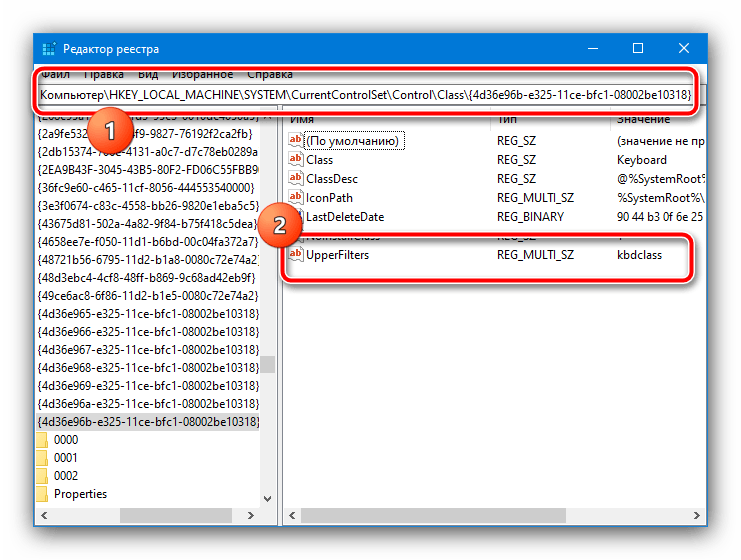
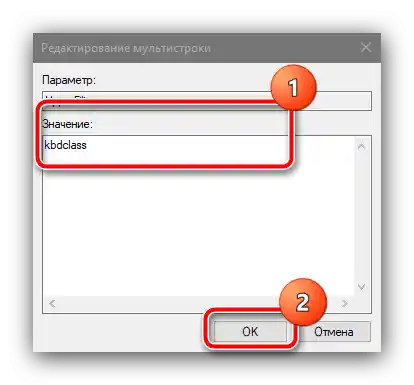
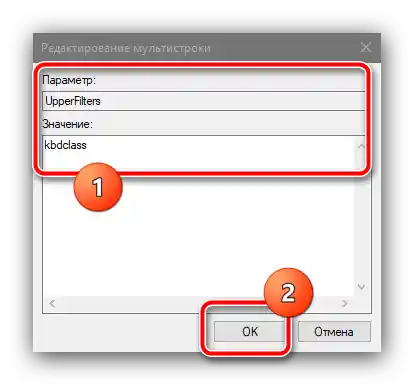
بعد تنفيذ جميع الإجراءات المذكورة أعلاه، أغلق جميع التطبيقات المفتوحة وأعد تشغيل الكمبيوتر المحمول.
السبب 8: إصابة فيروسية
سبب نادر ولكنه مزعج للمشكلة المعنية هو نشاط البرمجيات الضارة - على سبيل المثال، قد تكون قد تسببت في تلف العملية المذكورة أعلاه ctfmon، أو في أسوأ الحالات، تعمل كمسجل ضغطات، تسجل وتنقل للمهاجمين كل ما أدخلته أو تدخله على لوحة المفاتيح. في معظم الحالات، يمكن تحديد تصرفات البرمجيات الضارة من خلال أعراض إضافية مثل ظهور برامج غير مفهومة، بدء تشغيل المتصفح تلقائيًا مع صفحات مشبوهة وغيرها. إذا لوحظت مثل هذه الأعراض، يرجى الاطلاع على التعليمات التالية للتخلص من التهديد المحتمل.
لمزيد من التفاصيل: مكافحة الفيروسات الحاسوبية